- Sayangnya, tidak mungkin untuk mengunduh driver Microsoft Hosted Network Virtual Adapter tetapi kami memiliki beberapa alternatif.
- Anda masih bisa mendapatkan perangkat lunak dengan memperbarui driver Anda secara otomatis dengan alat khusus.
- Memulai layanan dalam Windows 10 dapat membantu menyelesaikan masalah ini, jadi cobalah.
- Coba ubah registri dan ubah nilai di kunci HostedNetworkSettings.
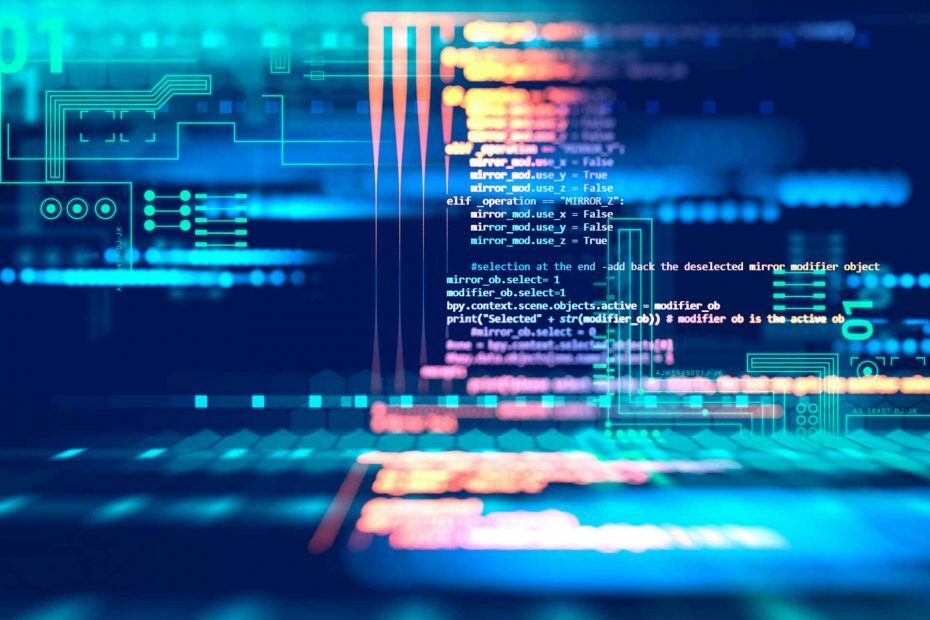
Perangkat lunak ini akan memperbaiki kesalahan umum komputer, melindungi Anda dari kehilangan file, malware, kegagalan perangkat keras, dan mengoptimalkan PC Anda untuk kinerja maksimal. Perbaiki masalah PC dan hapus virus sekarang dalam 3 langkah mudah:
- Unduh Alat Perbaikan PC Restoro yang dilengkapi dengan Teknologi yang Dipatenkan (tersedia paten sini).
- Klik Mulai Pindai untuk menemukan masalah Windows yang dapat menyebabkan masalah PC.
- Klik Perbaiki Semua untuk memperbaiki masalah yang memengaruhi keamanan dan kinerja komputer Anda
- Restoro telah diunduh oleh 0 pembaca bulan ini.
Sejumlah besar pengguna telah melaporkan mencoba membuat Hotspot Wi-Fi pada PC Windows 10 mereka tanpa hasil.
Ini sangat membuat frustasi bagi pengguna, karena situasinya tampaknya diciptakan oleh yang baru Windows 10 memperbarui.
Inilah yang dikatakan seorang pengguna tentang masalah ini di Jawaban Microsoft:
Saya tidak dapat menemukan Microsoft Hosted Network Virtual Adapter di bawah Network Adapters di Device Manager yang penting untuk membuat Hotspot Wi-Fi. Dari mana saya dapat mengunduh Driver Adaptor Virtual Jaringan Host Microsoft?
Meskipun tidak ada cara resmi untuk mengunduh driver yang hilang sampai sekarang, dalam artikel ini kami akan mengeksplorasi beberapa metode terbaik untuk mengatasi masalah ini.
Jadi, sekali lagi, sebenarnya tidak ada cara untuk mengunduh driver Microsoft Hosted Network Virtual Adapter.
Namun, dalam artikel ini, kami akan memberi tahu Anda metode alternatif apa yang dapat Anda gunakan untuk memperbaiki masalah di mana Anda tidak dapat membuat hotspot Wi-Fi di komputer Anda.
Bagaimana saya bisa memperbaiki Network Virtual Adapter pada Windows 10?
1. Buka sembunyikan perangkat dari PC Anda
- tekan Windows+R kunci, ketik devmgmt.msc dan tekan Memasukkan.
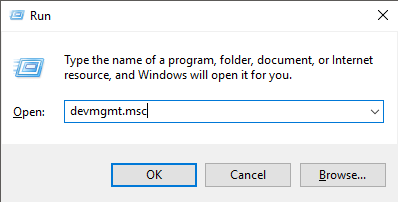
- Pilih Melihat tab dan klik Tampilkan Perangkat Tersembunyi.

- Periksa untuk melihat apakah driver ada dalam daftar. Jika demikian, klik kanan padanya dan pilih Perbarui driver.
Terkadang, perangkat dan drivernya dapat disembunyikan, sehingga Anda tidak dapat melihatnya di Pengelola Perangkat. Lakukan langkah-langkah di atas untuk mengungkapnya dan memperbaruinya.
2. Perbarui driver Anda
2.2. Perbarui driver Anda menggunakan Pembaruan Windows
- Klik pada kotak pencarian Windows dan ketik memperbarui.
- Pilih opsi pertama di bagian atas hasil.

- Klik Periksa pembaruan dan tunggu hingga proses selesai.
- Periksa untuk melihat apakah masalah berlanjut.
2.1. Perbarui driver Anda menggunakan pembaruan driver pihak ketiga
Jalankan Pemindaian Sistem untuk menemukan potensi kesalahan

Unduh Restoro
Alat Perbaikan PC

Klik Mulai Pindai untuk menemukan masalah Windows.

Klik Perbaiki Semua untuk memperbaiki masalah dengan Teknologi yang Dipatenkan.
Jalankan Pemindaian PC dengan Alat Perbaikan Restoro untuk menemukan kesalahan yang menyebabkan masalah keamanan dan perlambatan. Setelah pemindaian selesai, proses perbaikan akan mengganti file yang rusak dengan file dan komponen Windows yang baru.
Menggunakan perangkat lunak khusus untuk memperbarui driver Anda mungkin merupakan solusi terbaik untuk menghindari risiko merusak sesuatu di komputer Anda.
Tidak ada cara yang lebih mudah untuk melakukannya selain menggunakan alat khusus yang dapat memperbaiki masalah Anda dalam hitungan detik.
 Driver sangat penting untuk PC Anda dan semua program yang Anda gunakan setiap hari. Jika Anda ingin menghindari crash, freeze, bug, lag, atau masalah lainnya, Anda harus terus memperbaruinya.Terus-menerus memeriksa pembaruan driver memakan waktu. Untungnya, Anda dapat menggunakan solusi otomatis yang akan dengan aman memeriksa pembaruan baru dan menerapkannya dengan mudah, dan itulah mengapa kami sangat menyarankan Perbaikan Driver.Ikuti langkah-langkah mudah ini untuk memperbarui driver Anda dengan aman:
Driver sangat penting untuk PC Anda dan semua program yang Anda gunakan setiap hari. Jika Anda ingin menghindari crash, freeze, bug, lag, atau masalah lainnya, Anda harus terus memperbaruinya.Terus-menerus memeriksa pembaruan driver memakan waktu. Untungnya, Anda dapat menggunakan solusi otomatis yang akan dengan aman memeriksa pembaruan baru dan menerapkannya dengan mudah, dan itulah mengapa kami sangat menyarankan Perbaikan Driver.Ikuti langkah-langkah mudah ini untuk memperbarui driver Anda dengan aman:
- Unduh dan instal DriverFix.
- Luncurkan aplikasi.
- Tunggu DriverFix untuk mendeteksi semua driver Anda yang salah.
- Perangkat lunak sekarang akan menunjukkan kepada Anda semua driver yang memiliki masalah, dan Anda hanya perlu memilih yang ingin diperbaiki.
- Tunggu DriverFix untuk mengunduh dan menginstal driver terbaru.
- Mengulang kembali PC Anda agar perubahan diterapkan.

Perbaikan Driver
Driver tidak akan lagi menimbulkan masalah jika Anda mengunduh dan menggunakan perangkat lunak canggih ini hari ini.
Kunjungi situs web
Penafian: program ini perlu ditingkatkan dari versi gratis untuk melakukan beberapa tindakan tertentu.
3. Gunakan konfigurasi otomatis WLAN
- tekan Windows + Rpintasan keyboard, Tipelayanan.msc, dan tekan Memasukkan.
- Gulir daftar, klik kanan Konfigurasi Otomatis WLAN, dan klik Mulailah.
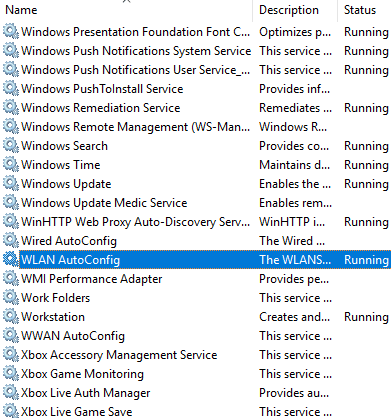
- Periksa untuk melihat apakah masalah telah terpecahkan.
Beberapa pengguna mengklaim bahwa mereka memecahkan masalah ini dengan memulai layanan WLAN AutoConfig jadi cobalah dengan melakukan langkah-langkah di atas.
4. Ubah nilai di Peninjau Suntingan Registri
- tekan Windows + R, Tipe regedit, dan pukul Memasukkan.
- Arahkan ke lokasi ini:
HKEY_LOCAL_MACHINE\System\CurrentControlSet\Services\Wlansvc\Parameters\HostedNetworkSettings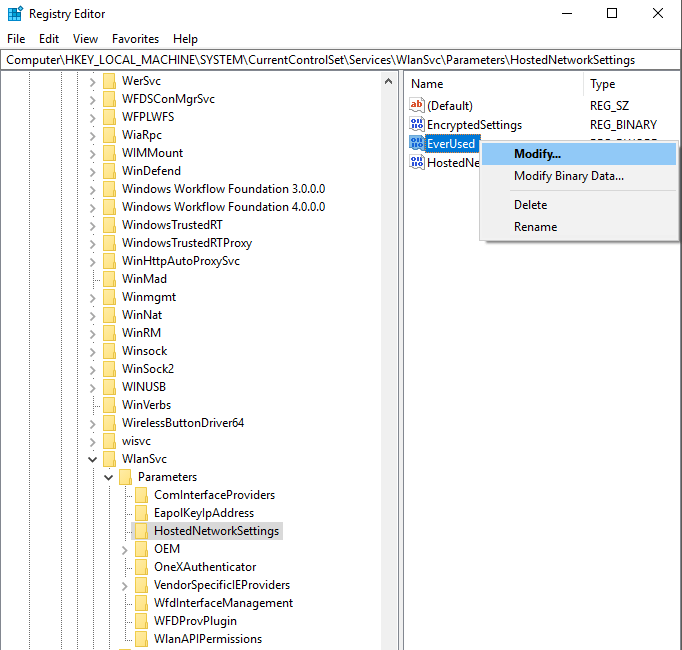
- Klik kanan Pernah Digunakan parameter dan pilih Memodifikasi
- Ubah nilainya menjadi 1 dan pilih heksadesimal.
- Tutup Peninjau Suntingan Registri dan periksa untuk melihat apakah masalah telah teratasi.
Mengubah nilai Registri untuk parameter HostedNetworkSettings dapat memperbaiki masalah ini, jadi pastikan Anda melakukan langkah-langkah di atas untuk melakukannya.
5. Gunakan aplikasi Microsoft Store untuk memintas Dukungan Jaringan yang Dihosting yang hilang
- tekan Tombol Windows + X dan pilih PowerShell (Admin).
- Di dalam jendela PowerShell jalankan perintah berikut dan tekan Memasukkan:
driver acara netsh wlan - Tunggu hingga proses selesai dan periksa hasilnya. (hasil Anda akan menunjukkan: Jaringan yang Diinangi Didukung: Tidak)
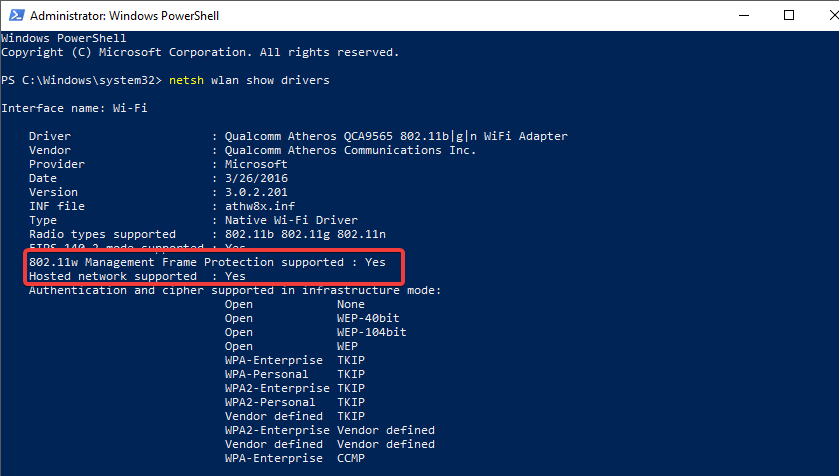
- Buka Microsoft Store dan cari tidak ada wifi aplikasi.
- Klik Dapatkan dan tunggu hingga proses selesai.
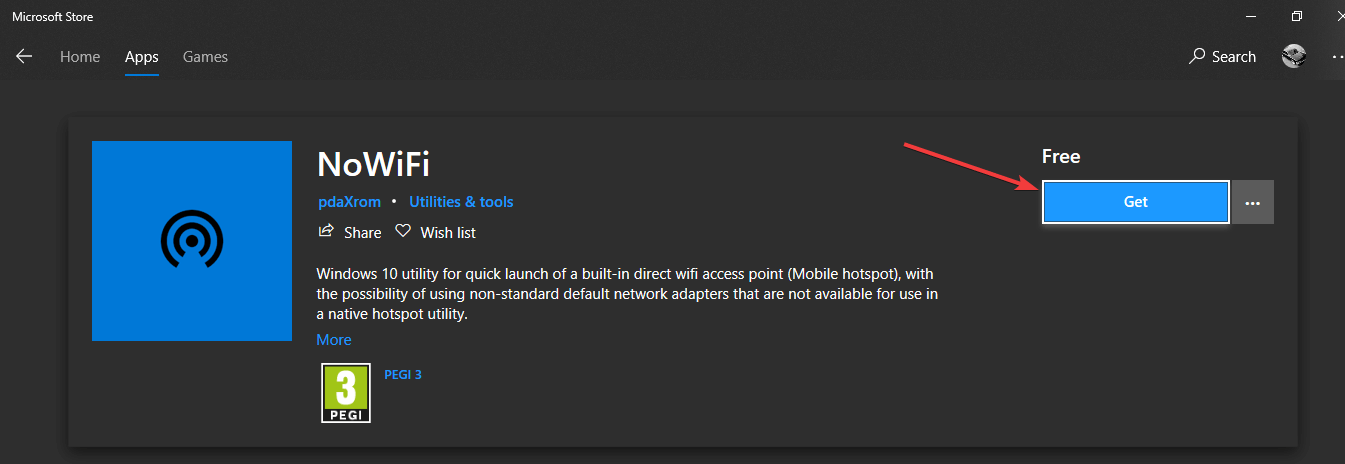
- Buka tidak ada wifi aplikasi, tetapkan nama di SSID kotak, dan kata sandi, lalu alihkan tombol Jalur akses untuk Di.
- Hotspot Wi-fi sekarang telah disetel dan siap digunakan.
Pada artikel ini, kami menjelajahi metode pemecahan masalah terbaik untuk mencoba dan memperbaiki driver Network Virtual Adapter yang hilang pada Windows 10, dan pada akhirnya, kami menjelajahi solusi mudah untuk masalah ini.
Pastikan untuk mengikuti langkah-langkah yang disajikan dalam artikel ini sesuai urutan penulisannya, untuk menghindari menyebabkan masalah lain dengan PC Windows 10 Anda.
Karena ini adalah masalah yang disebabkan oleh driver yang bermasalah, Anda harus memeriksa kami perangkat lunak pembaruan driver terbaik untuk Windows 10 daftar dan dapatkan sendiri alat yang hebat untuk itu.
Jangan ragu untuk memberi tahu kami jika artikel ini membantu Anda menyelesaikan masalah Anda, dengan menggunakan bagian komentar yang ada di bawah.
 Masih mengalami masalah?Perbaiki dengan alat ini:
Masih mengalami masalah?Perbaiki dengan alat ini:
- Unduh Alat Perbaikan PC ini dinilai Hebat di TrustPilot.com (unduh dimulai di halaman ini).
- Klik Mulai Pindai untuk menemukan masalah Windows yang dapat menyebabkan masalah PC.
- Klik Perbaiki Semua untuk memperbaiki masalah dengan Teknologi yang Dipatenkan (Diskon Eksklusif untuk pembaca kami).
Restoro telah diunduh oleh 0 pembaca bulan ini.


